Có khá nhiều bạn đang sử dụng Optitex và muốn học thêm phần Optitex 3D nhưng lại chưa biết căn bản, nên khá khó khăn trong vấn đề tự học phần 3D. Tài liệu 3D Optitex mình cũng đã chia sẽ tại site, các bạn tìm kiếm ở ô tìm kiếm là sẽ có link tải. Hoặc có thể tham khảo tại Optitex Help Online.

Bài viết này mình xin chia sẽ cho những bạn đang muốn tự học 3D Optitex những kiến thức căn bản nhất để dể dàng tiếp thu hơn.
Để khởi động phần 3D trên Optitex các bạn vào Menu View > 3D Windows hoặc bấm phím tắt số 7.
Một số phím tắt trong 3D cần ghi nhớ.
| Keyboard Shortcut | Action |
| Shift | Move multiple pieces in 3D window. |
| Shift+F | While in Tension Map mode open the Map Options window |
| V | Look At Selection |
| Insert | Add circumference measure |
| Left/Right arrows | Rotate Model |
| Up/Down arrows | Zoom In/Out |
| Home | Zoom All |
| Ctrl + Alt + Space | Collision Dialog (For Selected Piece) |
| Delete | Delete Selected Piece |
| Shift + T | Add Text |
| Ctrl + Shift + O | Invert Selection |
| Ctrl + Alt + Shift + H | Launch ‘About My 3D View ‘ Dialog |
| Alt+Right Click | Navigation options |
| Page Up/Down | Rotate ‘camera’ – change Model view (front, side, up) |
| Ctrl+T | Hide/Disable Textures (for Model and Cloth) |
| Escape | Use Esc Key to set Working Area as Active Window to be able to use the Working Area shortcuts |
| Ctrl+ Arrows | Move cloth on X,Y axis (Cloth selected Before Simulation) |
| Ctrl + Z | Undo |
| Ctrl + U | Redo |
| Ctrl +Y | Refresh (smoothing/pins) |
Cách sử dụng chuột trong phần 3D.

To select a piece in 3D, press Ctrl and keep it pressed while moving pieces.
Press Ctrl and left click, to move the pieces around. (LEFT RIGHT)
Press Ctrl and right click to move the pieces IN and OUT. (UP DOWN)
Press SHIFT and Right/Left together to rotate the pieces LEFT and RIGHT (MOVE UP DOWN)
Press CTRL and Right/Left together to rotate the pieces IN and OUT (LEFT RIGHT)
Nội dung căn bản mình sẽ hướng dẫn gồm có:
* Mở rập cần tạo 3D Optitex.
* Thiết lập Location cho các chi tiết.
* Stitch các chi tiết với nhau (lưu ý cần phải Stitch theo chiều kim đồng hồ từ trái qua phải, trên xuống dưới, dưới lên trên)
* Simulating chi tiết lên mẫu 3D.
* Shader Manager.
* High Quality Rendering/Photorealistic 3D/Lighting Editor/Save Image 360 Degrees.
Xin mời các bạn xem video Optitex 3D-Hướng Dẫn Sử Dụng Căn Bản Tạo Mẫu 3D dưới đây để hiểu rõ hơn.
Chúc thành công !


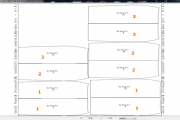

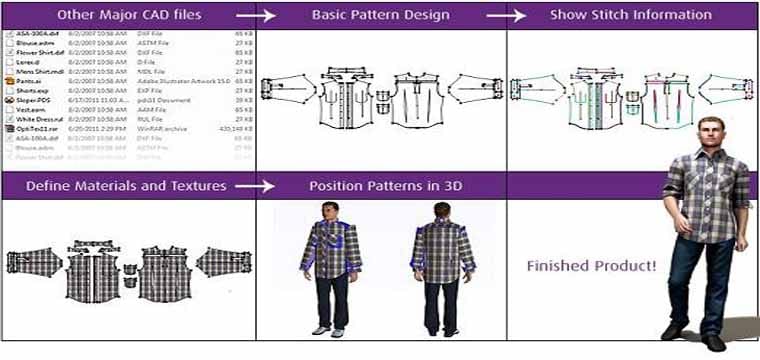

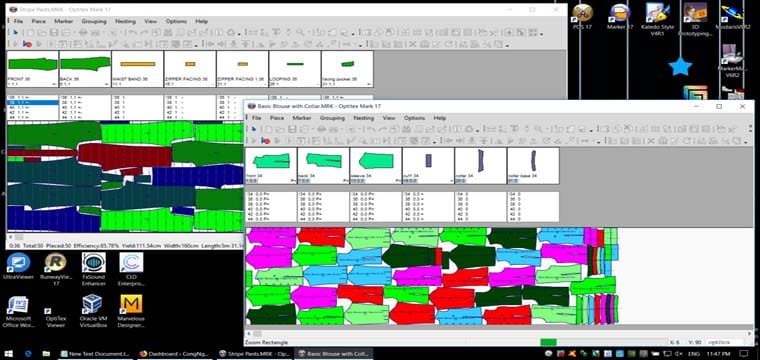
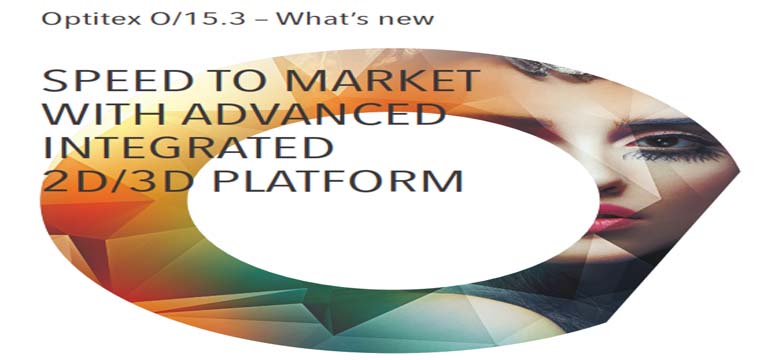
cho mình xin hình model để fit 3d optitex. xin cảm ơn.
Model 3D trên Optitex luôn đi kèm bộ cài của Optitex.
bạn kiểm tra lại nhé.